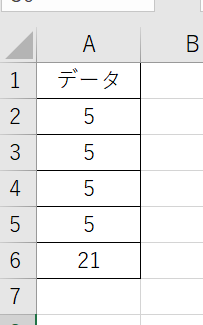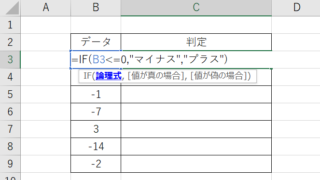エクセルでプラスだけの合計(ゼロ以上、正の数)を出すためにいくつかの便利な方法があります。
具体的には、
・SUMIF関数を使用する方法
・IF関数を使って判定し、フィルターにかけて合計する方法
がよいです。
それでは、以下で見ていきましょう。
エクセルでプラスだけの合計(0以上、正の数)を出す方法(SUMIF関数を使用する)
SUMIF関数を使用することで、簡単にプラスだけの合計を出すことができます。
この方法が一番簡単でおススメですよ。
では、実際に以下の表を元にしてやってみましょう。
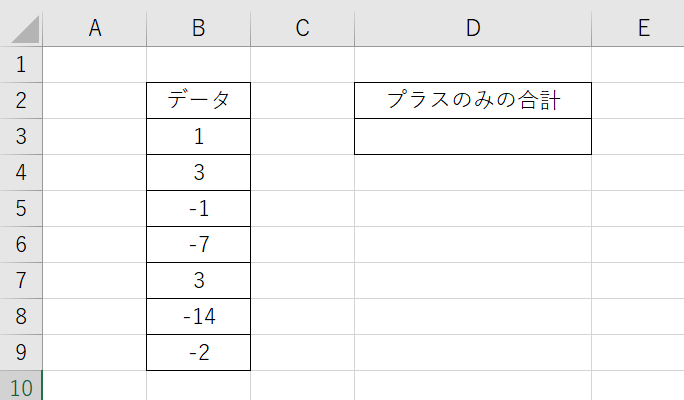
B列に入力された数値の中からプラスの数字を選択し、D3セルに合計を出力します。
D3セルをクリックし、=SUMIF( と入力しましょう。
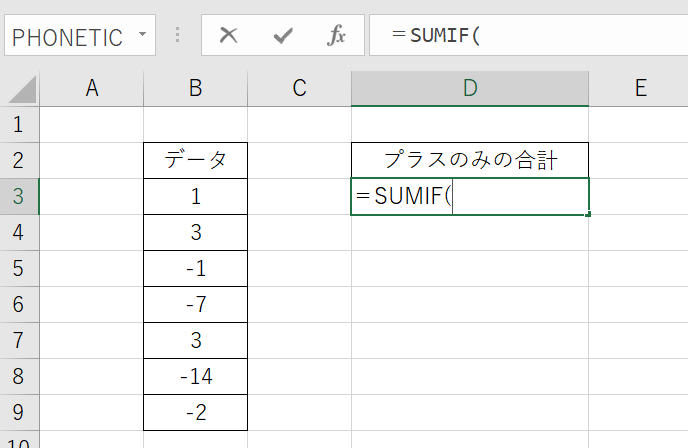
次に、データの範囲を入力します。数値の範囲をクリック&ドラッグするだけで指定できます。
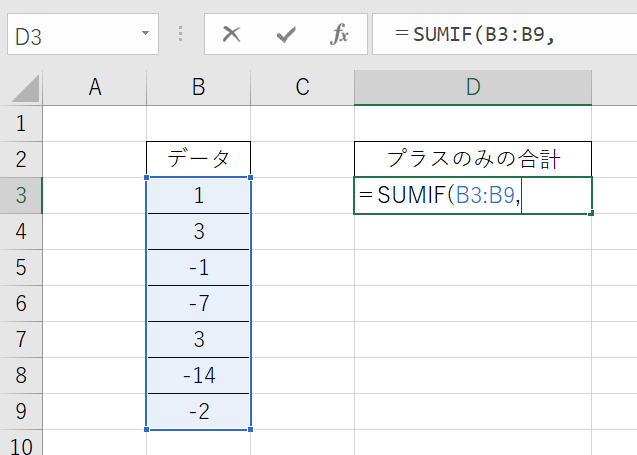
データを範囲指定したら、F4キー(もしくはFn+F4)で絶対参照にしておきましょう。後にオートフィルにかけた際に、範囲がずれずに固定することができます。
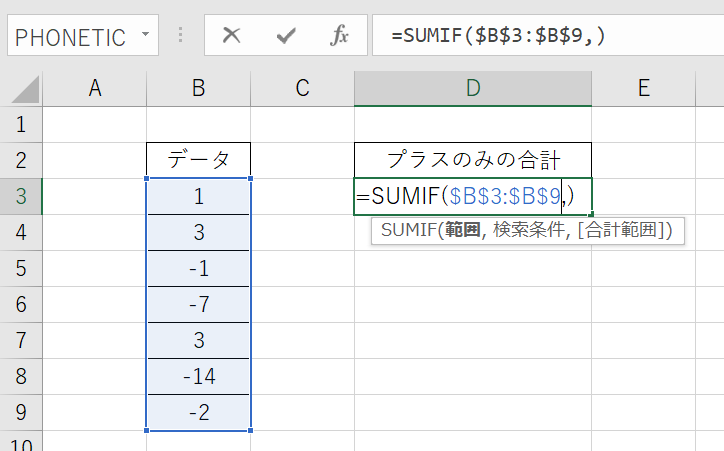
続いて、検索条件を入力します。先ほどの範囲の次に「,(コロン)」を入力し、続けて「”>=0”」と入力します。
これで、0より大きい数字のみが検索条件になりました。
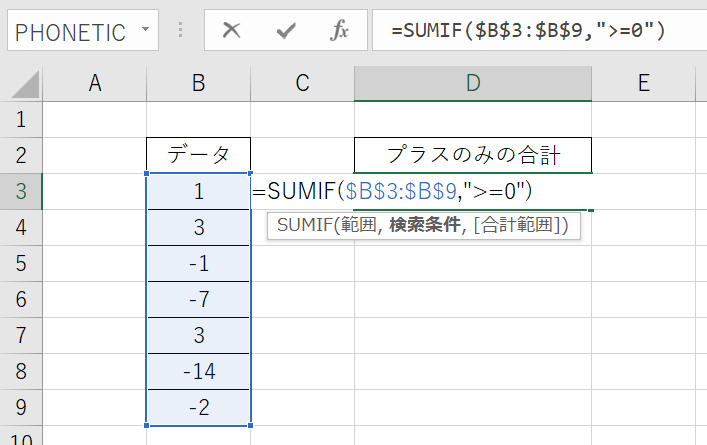
・=SUMIF($B$3:$B$9,”>=0″)
この様に入力出来たら、Enterを押します。
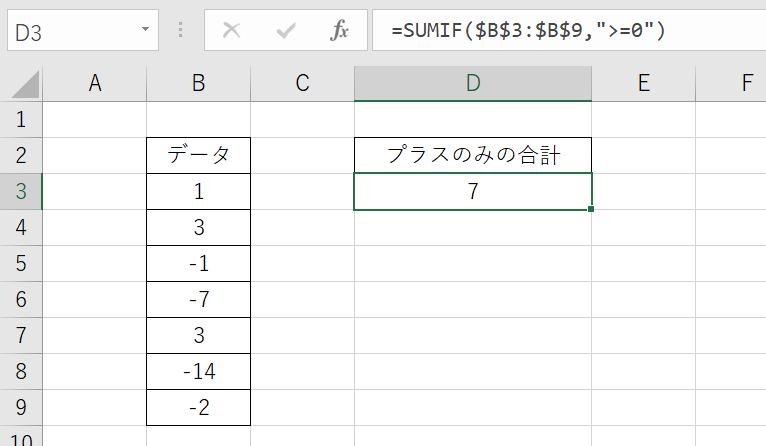
これで、プラスの数値のみの合計(0以上、正の数のみ)が出力されました。
エクセルでプラスだけの合計を出す方法(IF関数を使って判定し、フィルターにかけて合計する)
続いて、先ほどよりも工程が複雑になりますが、IF関数を用いてプラスかマイナスかの判定を出し、そこからフィルターにかけて合計を出していく方法も紹介します。
以下の表を元にして確認していきましょう。
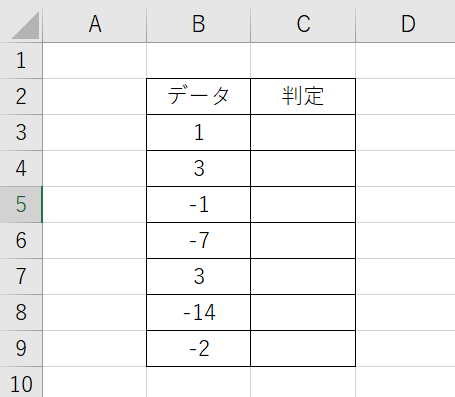
判定とある列の最初のセル(C3)に=IF(と入力します。
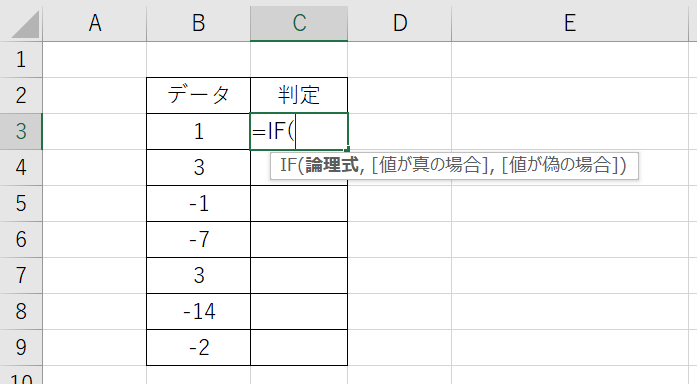
隣合うデータ列のセルをクリックします。(ここではB3)
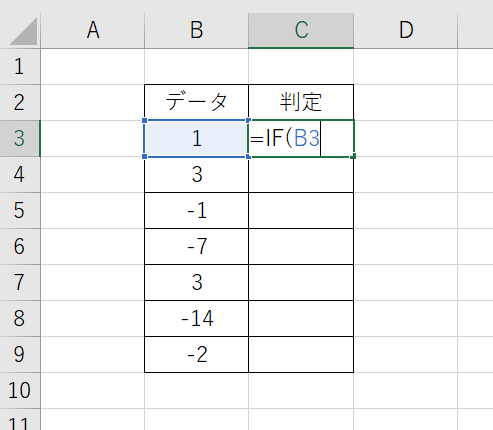
続けて「>=0」と式を入力しましょう。
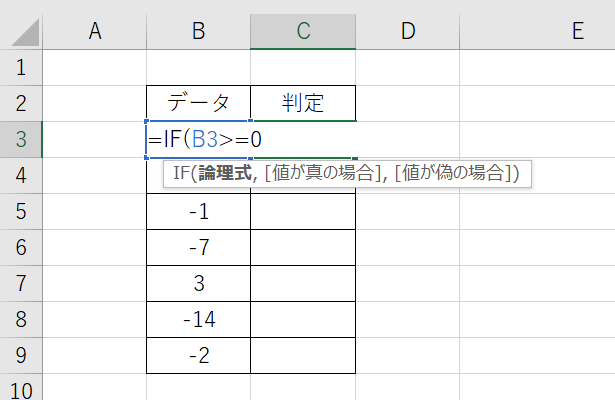
続けて、値が真の場合を”プラス”、値が偽の場合を”マイナス”とします。
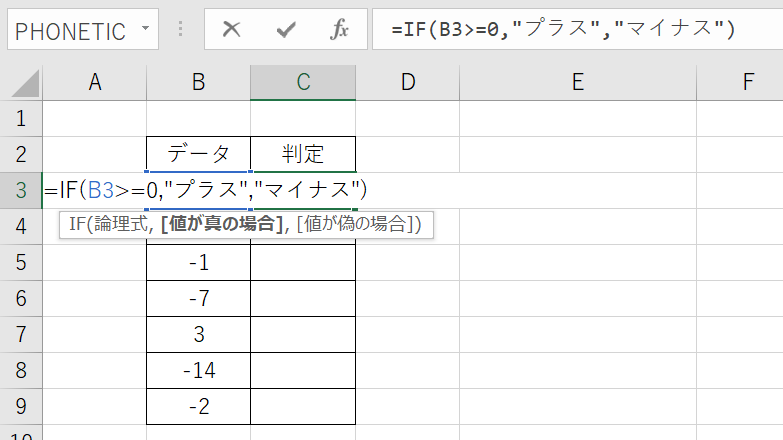
=IF(B3>=0,”プラス”,”マイナス”)
この様に入力したら、Enterします。
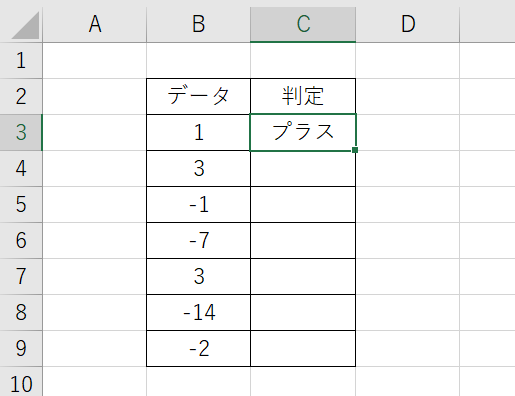
データ数値がプラスかマイナスかの判定が出ました。
そのまま、セルの右下にカーソルを合わせて、黒十字(✚)になったら数値の一番下までドラッグします。
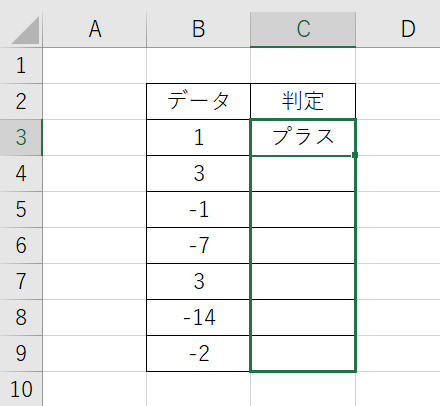
これで、数値の一番下まですべて判定することができました。
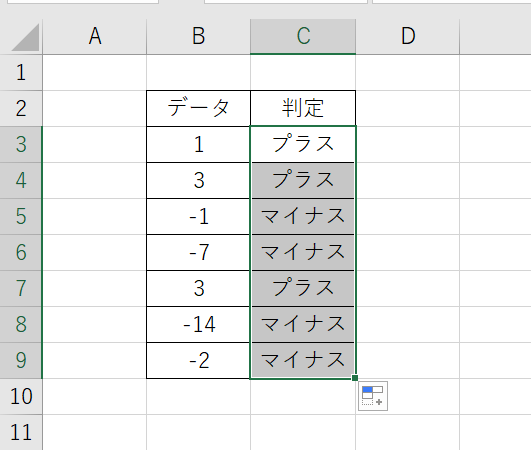
判定が出たら、フィルターをかけます。具体的には「判定」のセル(C2)を選択します(2行目全体にフィルタ―をかけてもOK)
そしてホームタブの編集から「並べ替えとフィルター」をクリックし、フィルターを選択しましょう。
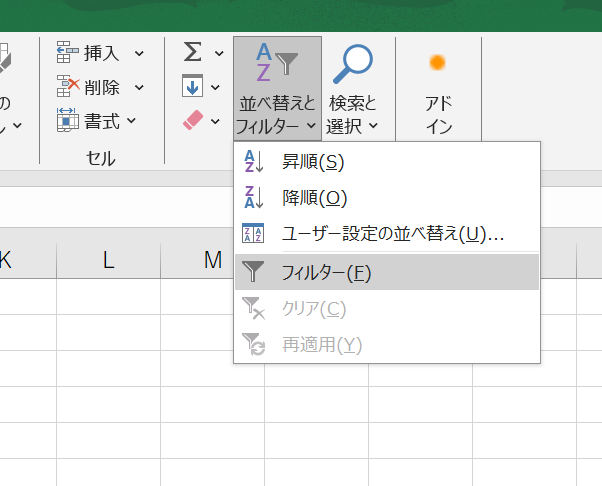
すると、判定のセルの右に▽のプルタブが表示されます。
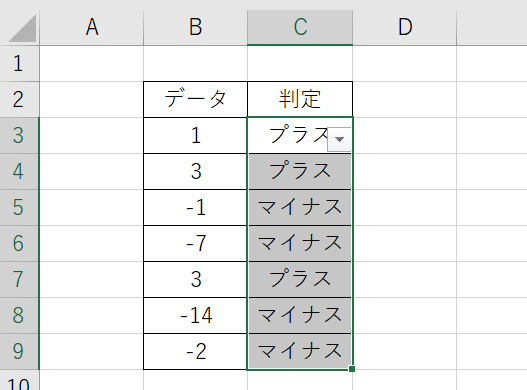
▽をクリックし、「プラスのみ」にチェックをいれてOKしましょう。
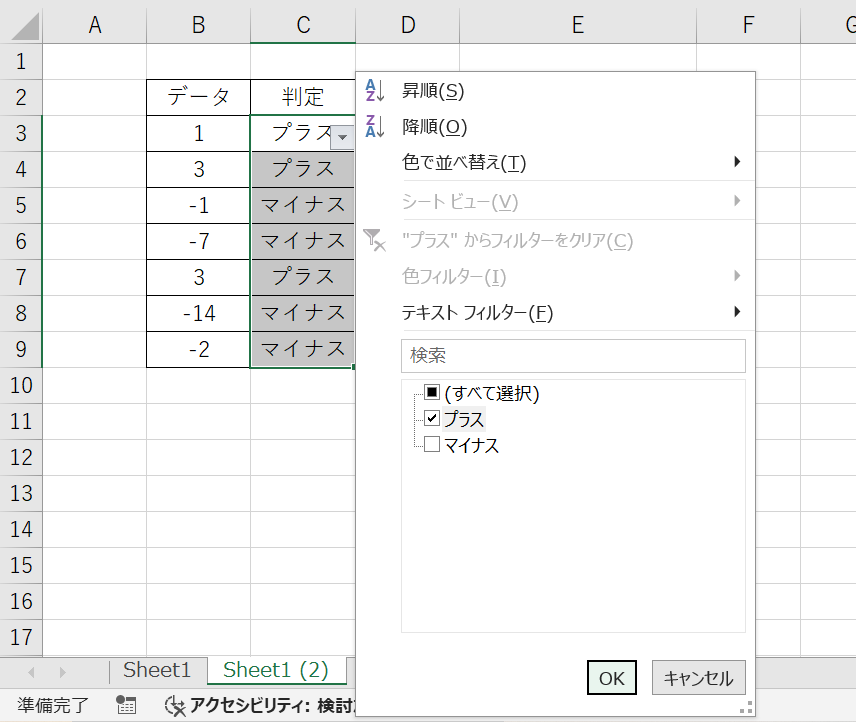
これで、判定がプラスだった数値のセルだけ表示されるようになります。
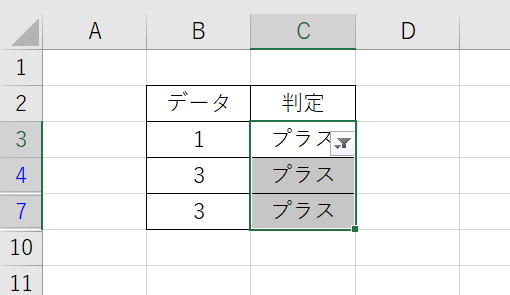
この状態で範囲をコピーし、別の場所に貼り付けます。これでプラスデータだけが抽出できます。
あとは、表示されたプラスの数値だけの合計を計算しましょう。
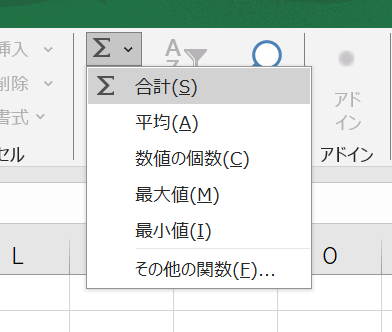
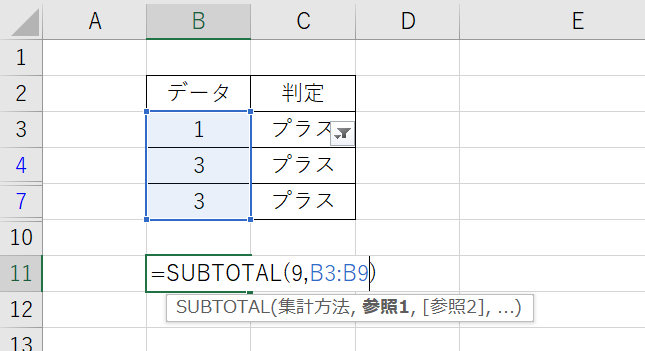
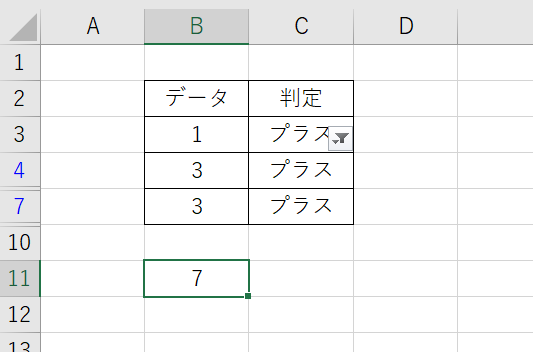
これでプラスの数値だけの合計を出すことができました。
まとめ エクセルで0以上の(正の数)の合計(プラスを出す方法
ここまで、エクセルでプラスだけの合計(ゼロ以上、正の数)を出す方法を見てきました。
これらの方法を活用することで、効率的にプラスだけの計算を行うことができます。
Excelの操作を覚えて、より効率的な作業環境を整えていきましょう。